创建对角矩阵微软Excel上下文菜单
这个例子展示了如何执行电子表格链接™函数来将工作表中的指定范围导出到MATLAB®然后创建一个对角线矩阵微软®Excel®上下文菜单。
中的MATLAB组菜单Microsoft Excel上下文菜单包含常用电子表格链接函数的命令。有关常用函数的列表,请参见执行电子表格链接函数.
这个例子假设MATLAB在后面运行Microsoft Excel打开。有关详细信息,请参见开始和停止电子表格链接和MATLAB.
在工作表中,在单元格范围内输入数字1到5A1通过E1.定义的名字testData此范围的单元格,并选择它。有关说明,请参见Excel帮助并输入搜索条件:在公式中定义和使用名称。
指定的范围testData出现在名字的盒子.
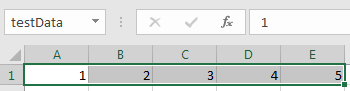
要找到将指定范围导出到MATLAB的命令,右键单击工作表中指定范围之外的另一个单元格。的Microsoft Excel上下文菜单出现。要查看MATLAB组菜单,请选择MATLAB.

选择将命名范围发送到MATLAB.当您选择此命令时,软件将执行MLPutRanges.
Microsoft Excel导出指定的范围testData输入MATLAB变量testData在MATLAB工作空间中。

选择MATLAB组选项运行MATLAB命令.当您选择此命令时,Microsoft Excel显示对话框。接下来,创建一个对角矩阵。使用诊断接头函数来指定testData作为输入参数和d作为输出参数。在对话框中输入这个MATLAB命令并单击好吧.
d =诊断接头(testData)
软件执行MLEvalString函数。MATLAB变量d出现在MATLAB工作空间中,并包含一个对角矩阵。
在工作表中检索对角线矩阵。首先选择细胞A3,然后选择MATLAB组选项从MATLAB获取数据>d.软件执行MLGetMatrix函数。
对角线矩阵显示在单元格中A3通过E7.
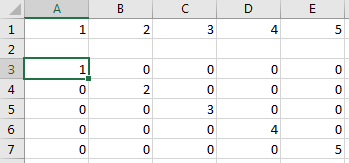
另请参阅
MLEvalString|MLGetMatrix|MLPutRanges

